Sådan får du vist Shazam-musikgenkendelseshistorik på iPhone og iPad
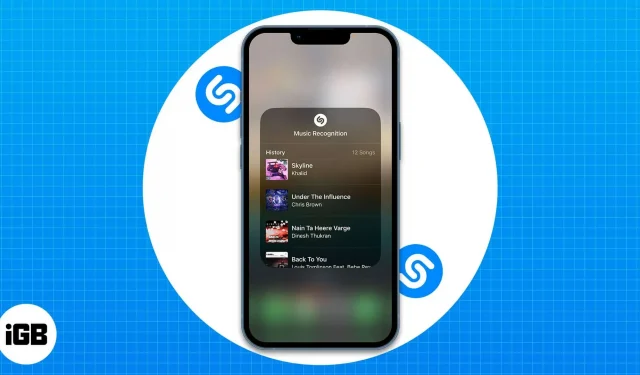
Krav for at få adgang til Shazam musikgenkendelseshistorik på iPhone og iPad:
- Shazam-appen skal opdateres til den nyeste version.
- To-faktor-godkendelse skal være aktiveret på din iPhone eller iPad.
- Shazam-musikgenkendelse skal være aktiveret i iCloud-indstillinger.
Nej, jeg troede ikke på magi, før jeg brugte Shazam. Da jeg først brugte denne applikation, var jeg overrasket over den høje nøjagtighed, som den genkendte sangen med. Nu har skaberne af appen taget det et skridt videre og tilføjet musikgenkendelseshistorie til Shazams arsenal.
Jeg er ret sikker på, at du også vil have dine egne Shazam-historier, hvor han hjalp dig med at finde en ukendt sang i enhver situation. Husk at jeg ikke testede dette på et stille sted, hvor nogen endda kunne høre stemmen fra et hjerteslag, men i et travlt indkøbscenter, hvor sangen var næsten svær at skelne fra et højt publikum.
Mens du ved, hvordan du genkender sange med Shazam, hvordan finder du dine tidligere Shazam? Slut dig til mig, når jeg hjælper dig med at finde din Shazam-musikgenkendelseshistorik på din iPhone og iPad.
Find tidligere Shazams på iPhone eller iPad
Der er to måder at få adgang til Shazam på. På samme måde er der to måder at se tidligere Shazams på din iPhone og iPad.
Se seneste Shazams fra appen
- Åbn Shazam-appen.
- Stryg op fra sektionen Min musik.
Det er alt! Herfra kan du se alle dine tidligere Shazams. Hvis du vil se hele historien, skal du rulle ned og klikke på “Vis alle”.
Se din Shazam-historik fra kontrolcenteret på din iPhone eller iPad.
Hvis du har tilføjet Shazam-musikgenkendelse til Kontrolcenter, kan du se dets historie ved at følge disse trin:
- Åbn Kontrolcenter.
- Tryk og hold Shazam-ikonet.
Her kan du se hele Shazam-genkendelseshistorien. Klik på en sang, hvis du vil afspille den.
Hvad hvis du ikke har tilføjet Shazam-musikgenkendelse til Kontrolcenter? Bare rolig, du kan nemt aktivere det fra Indstillinger → Kontrolcenter → tryk på plustegnet ved siden af Musikgenkendelse.
Download Shazam Music Recognition History på iPhone eller iPad
Udover disse metoder kan du også se din Shazam-historie ved at uploade dine data. Sådan gør du:
- Besøg det officielle Shazam-websted .
- Log ind med dit ID.
- Indtast dit e-mail-id, og klik på Send mine datakategorier.
Du vil modtage dine Shazam-data inden for 30 dage efter indtastning af data.
Sikkerhedskopier Shazam-data via iCloud
Nu hvor du ved, hvordan du får adgang til dine Shazams, hvad nu hvis du vil have adgang til dem fra en anden enhed? Det er meget enkelt! Du skal blot åbne Shazam, logge ind med dit ID og følge de samme trin som i det foregående afsnit.
Som standard synkroniseres Shazam-data til iCloud. Men du kan dobbelttjekke det eller endda deaktivere det ved at gøre følgende:
- Åbn indstillinger
- Klik på dit Apple ID-navn.
- Vælg iCloud.
- Klik på Vis alle under Apps, der bruger iCloud.
- Slå musikgenkendelse til.
Det er alt!
Shazam er en fantastisk app, fordi den kan hjælpe os med at genkende næsten hver eneste sang, vi hører i vores liv. Og med Shazam Music Recognition History kan du holde styr på dine tidligere Shazams og vende tilbage til disse sange.



Skriv et svar